Hinweis
Für den Zugriff auf diese Seite ist eine Autorisierung erforderlich. Sie können versuchen, sich anzumelden oder das Verzeichnis zu wechseln.
Für den Zugriff auf diese Seite ist eine Autorisierung erforderlich. Sie können versuchen, das Verzeichnis zu wechseln.
In diesem Artikel erfahren Sie, wie Sie Amazon Managed Grafana mit Microsoft Entra ID integrieren. Wenn Sie Amazon Managed Grafana mit Microsoft Entra ID integrieren, können Sie:
- Kontrollieren Sie in Microsoft Entra ID, wer Zugriff auf Amazon Managed Grafana hat.
- Ermöglichen Sie Es Ihren Benutzern, mit ihren Microsoft Entra-Konten automatisch bei Amazon Managed Grafana angemeldet zu sein.
- Verwalten Sie Ihre Konten an einem zentralen Ort.
Voraussetzungen
In diesem Artikel wird davon ausgegangen, dass Sie bereits über die folgenden Voraussetzungen verfügen:
- Ein Microsoft Entra-Benutzerkonto mit einem aktiven Abonnement. Wenn Sie noch kein Konto besitzen, können Sie kostenlos ein Konto erstellen.
- Eine der folgenden Rollen:
- Amazon Web Services (AWS) kostenloses Konto.
- Abonnement mit aktiviertem Amazon Managed Grafana Single Sign-On (SSO).
Szenariobeschreibung
In diesem Artikel konfigurieren und testen Sie Microsoft Entra SSO in einer Testumgebung.
- Amazon Managed Grafana unterstützt SP-initiiertes einmaliges Anmelden.
- Amazon Managed Grafana unterstützt die Just In Time-Benutzerbereitstellung .
Hinzufügen von Amazon Managed Grafana aus dem Katalog
Um die Integration von Amazon Managed Grafana in Microsoft Entra ID zu konfigurieren, müssen Sie Amazon Managed Grafana aus dem Katalog zu Ihrer Liste der verwalteten SaaS-Apps hinzufügen.
- Melden Sie sich mindestens als Cloudanwendungsadministrator beim Microsoft Entra Admin Center an.
- Navigieren Sie zu Entra ID>Enterprise-Apps>Neue Anwendung.
- Geben Sie im Abschnitt "Aus der Galerie hinzufügen" im Suchfeld "Amazon Managed Grafana" ein.
- Wählen Sie Amazon Managed Grafana aus dem Ergebnisbereich aus, und fügen Sie die App hinzu. Warten Sie einige Sekunden, während die App Ihrem Mandanten hinzugefügt wird.
Alternativ können Sie auch den Konfigurations-Assistenten für Enterprise-Apps verwenden. In diesem Assistenten können Sie Ihrem Mandanten eine Anwendung hinzufügen, der App Benutzer und Gruppen hinzufügen, Rollen zuweisen sowie die SSO-Konfiguration durchlaufen. Erfahren Sie mehr über Microsoft 365-Assistenten.
Konfigurieren und Testen von Microsoft Entra SSO für Amazon Managed Grafana
Konfigurieren und testen Sie Microsoft Entra SSO mit Amazon Managed Grafana mithilfe eines Testbenutzers namens B.Simon. Damit SSO funktioniert, müssen Sie eine Verknüpfungsbeziehung zwischen einem Microsoft Entra-Benutzer und dem zugehörigen Benutzer in Amazon Managed Grafana herstellen.
Führen Sie die folgenden Schritte aus, um Microsoft Entra SSO mit Amazon Managed Grafana zu konfigurieren und zu testen:
- Konfigurieren Sie Microsoft Entra SSO – damit Ihre Benutzer dieses Feature verwenden können.
- Erstellen Sie einen Microsoft Entra-Testbenutzer – um microsoft Entra Single Sign-On mit B.Simon zu testen.
- Weisen Sie den Microsoft Entra-Testbenutzer zu – damit B.Simon das Einmalige Anmelden von Microsoft Entra verwenden kann.
- Konfigurieren Sie Amazon Managed Grafana SSO – um die Einstellungen für einmaliges Anmelden auf Der Anwendungsseite zu konfigurieren.
- Erstellen Sie amazon Managed Grafana Testbenutzer – um ein Gegenstück von B.Simon in Amazon Managed Grafana zu haben, das mit der Microsoft Entra-Darstellung des Benutzers verknüpft ist.
- Testen Sie SSO – um zu überprüfen, ob die Konfiguration funktioniert.
Konfigurieren von Microsoft Entra SSO
Führen Sie die folgenden Schritte aus, um Microsoft Entra SSO zu aktivieren.
Melden Sie sich mindestens als Cloudanwendungsadministrator beim Microsoft Entra Admin Center an.
Navigieren Sie zu Entra ID>Enterprise-Apps>Amazon Managed Grafana>Single Sign-On.
Wählen Sie auf der Seite " Single Sign-On-Methode auswählen " SAML aus.
Wählen Sie auf der Seite " Einmaliges Anmelden mit SAML einrichten " das Stiftsymbol für die grundlegende SAML-Konfiguration aus, um die Einstellungen zu bearbeiten.

Führen Sie im Abschnitt "Grundlegende SAML-Konfiguration " die folgenden Schritte aus:
a. Geben Sie im Textfeld Id (Entitäts-ID) eine URL mit dem folgenden Muster ein:
https://<namespace>.grafana-workspace.<region>.amazonaws.com/saml/metadatab. Geben Sie im Textfeld "Anmelde-URL " eine URL mit dem folgenden Muster ein:
https://<namespace>.grafana-workspace.<region>.amazonaws.com/login/samlAnmerkung
Diese Werte sind nicht real. Aktualisieren Sie diese Werte mit dem tatsächlichen Bezeichner und der Anmelde-URL. Wenden Sie sich an das Supportteam von Amazon Managed Grafana Client , um diese Werte zu erhalten. Sie können auch auf die Muster verweisen, die im Abschnitt "Grundlegende SAML-Konfiguration " angezeigt werden.
Die Amazon Managed Grafana-Anwendung erwartet die SAML-Assertionen in einem bestimmten Format. Dazu müssen Sie Ihrer SAML-Tokenattributekonfiguration benutzerdefinierte Attributzuordnungen hinzufügen. Der folgende Screenshot zeigt die Liste der Standardattribute.

Darüber hinaus wird von der Amazon Managed Grafana-Anwendung erwartet, dass in der SAML-Antwort noch einige weitere Attribute zurückgegeben werden (siehe unten). Diese Attribute sind auch bereits ausgefüllt, aber Sie können sie gemäß Ihren Anforderungen überprüfen.
Name Quell-Attribut Anzeigename user.displayname mail user.userprincipalname Suchen Sie auf der Seite "Einmaliges Anmelden mit SAML einrichten " im Abschnitt "SAML-Signaturzertifikat " die Partnerverbundmetadaten-XML , und wählen Sie "Herunterladen " aus, um das Zertifikat herunterzuladen und auf Ihrem Computer zu speichern.

Kopieren Sie im Abschnitt "Amazon Managed Grafana einrichten " die entsprechenden URLs basierend auf Ihrer Anforderung.

Erstellen und Zuweisen eines Microsoft Entra-Testbenutzers
Befolgen Sie die Anleitungen im Erstellen und Zuweisen eines Benutzerkontos Schnellstart, um ein Testbenutzerkonto namens B.Simon zu erstellen.
Amazon Managed Grafana SSO konfigurieren
Melden Sie sich als Administrator bei Ihrer Amazon Managed Grafana Console an.
Wählen Sie "Arbeitsbereich erstellen" aus.
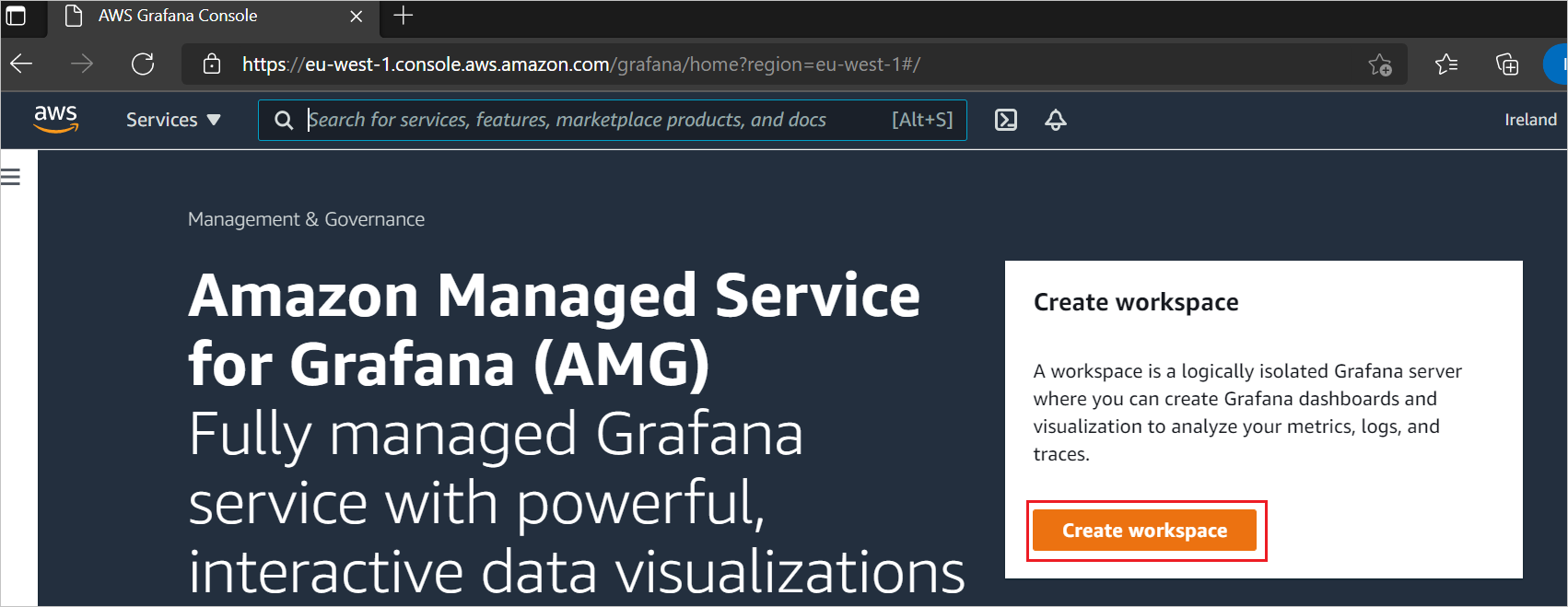
Geben Sie auf der Seite " Arbeitsbereichsdetails angeben " einen eindeutigen Arbeitsbereichsnamen ein, und wählen Sie "Weiter" aus.

Aktivieren Sie auf der Seite "Einstellungen konfigurieren " das Kontrollkästchen "Security Assertion Markup Language(SAML) ", und aktivieren Sie " Dienst verwaltet " als Berechtigungstyp, und wählen Sie "Weiter" aus.

Wählen Sie in den Einstellungen für vom Dienst verwaltete Berechtigungen " Aktuelles Konto" und dann "Weiter" aus.

Überprüfen Sie auf der Seite "Überprüfen und Erstellen" alle Details des Arbeitsbereichs und wählen Sie "Arbeitsbereich erstellen" aus.
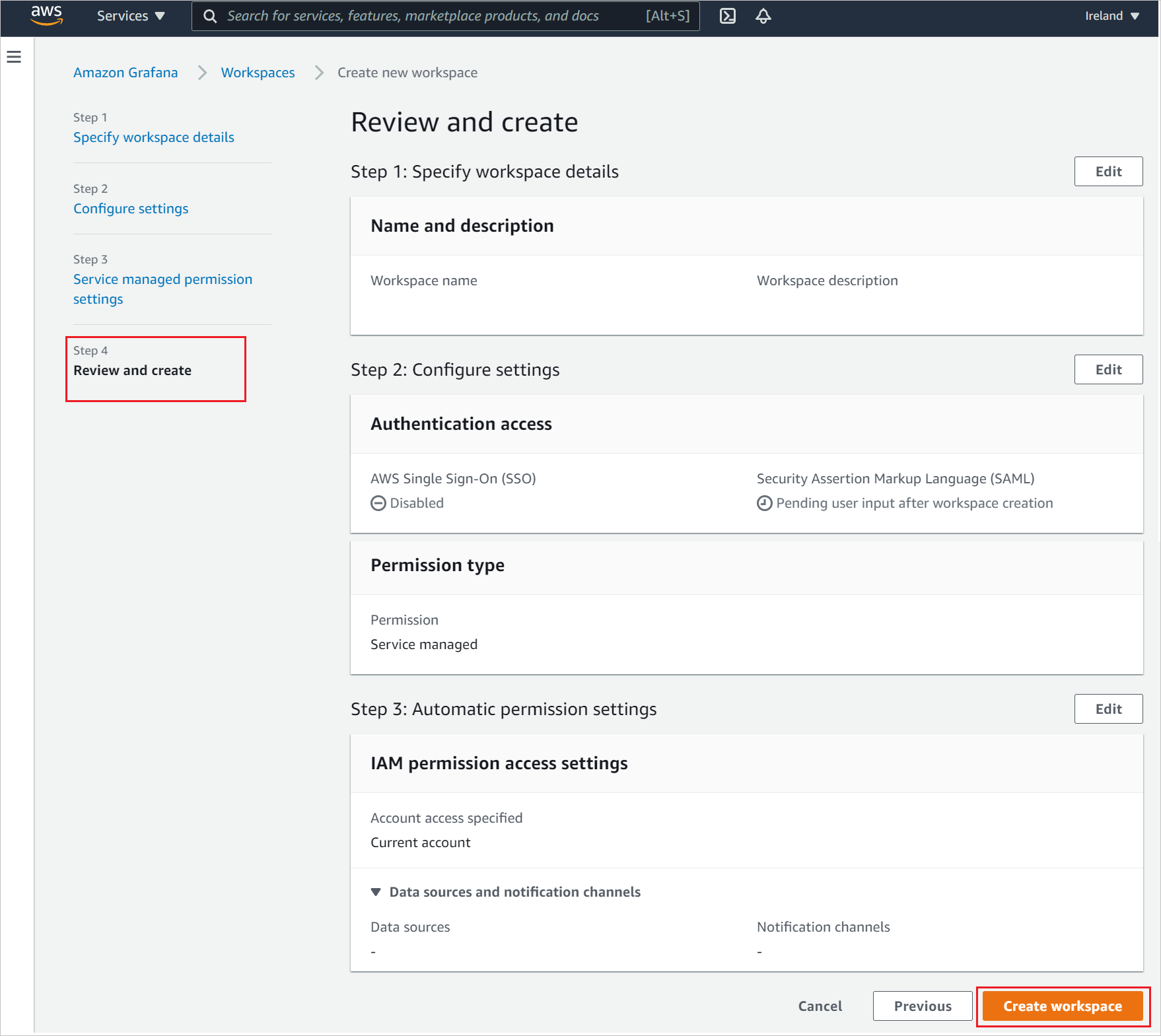
Wählen Sie nach dem Erstellen des Arbeitsbereichs "Setup abschließen" aus, um die SAML-Konfiguration abzuschließen.

Führen Sie auf der Seite "Security Assertion Markup Language(SAML)" die folgenden Schritte aus.
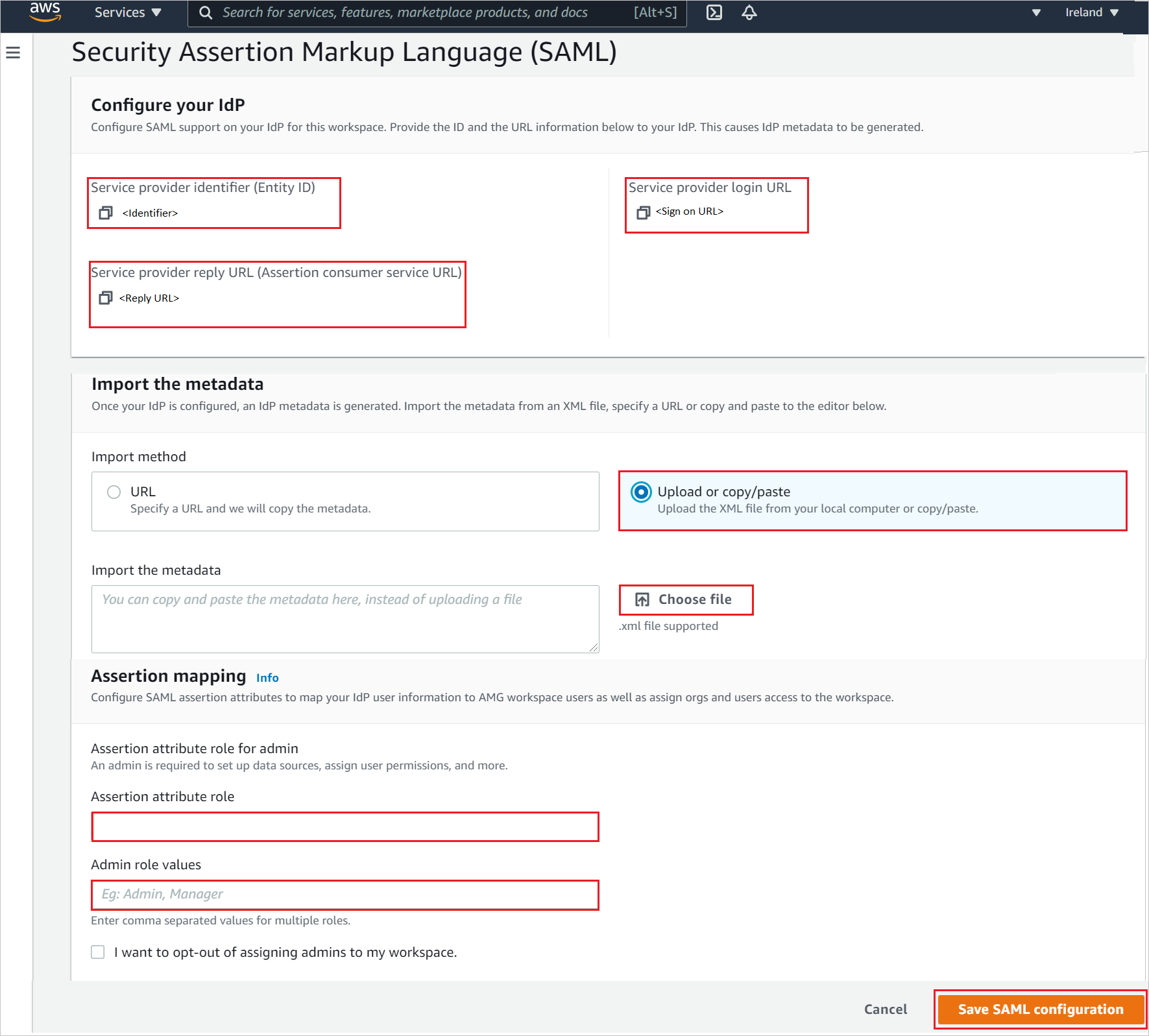
Kopieren Sie den Wert "Dienstanbieterbezeichner(Entitäts-ID) ", fügen Sie diesen Wert in das Textfeld "Bezeichner " im Abschnitt "Grundlegende SAML-Konfiguration " ein.
Kopieren Sie den Antwort-URL-Wert des Dienstanbieters (Assertion Consumer Service URL), und fügen Sie diesen Wert in das Textfeld "Antwort-URL " im Abschnitt "Grundlegende SAML-Konfiguration " ein.
Kopieren Sie den Anmelde-URL-Wert des Dienstanbieters , fügen Sie diesen Wert in das Textfeld "Anmelde-URL " im Abschnitt "Grundlegende SAML-Konfiguration " ein.
Öffnen Sie die heruntergeladene Verbundmetadaten-XML im Editor und laden Sie die XML-Datei hoch, indem Sie die Option "Datei auswählen" auswählen.
Füllen Sie im Abschnitt "Assertionszuordnung " die erforderlichen Werte gemäß Ihrer Anforderung aus.
Wählen Sie "SAML-Konfiguration speichern" aus.
Erstellen eines Amazon Managed Grafana-Testbenutzers
In diesem Abschnitt wird ein Benutzer namens Britta Simon in Amazon Managed Grafana erstellt. Amazon Managed Grafana unterstützt die Just-in-Time-Benutzerbereitstellung, die standardmäßig aktiviert ist. Es gibt kein Aktionselement für Sie in diesem Abschnitt. Wenn ein Benutzer noch nicht in Amazon Managed Grafana vorhanden ist, wird nach der Authentifizierung ein neuer erstellt.
Testen von SSO
In diesem Abschnitt testen Sie Ihre Microsoft Entra Single Sign-On-Konfiguration mit den folgenden Optionen.
Wählen Sie "Diese Anwendung testen" aus, leitet diese Option zur Amazon Managed Grafana-Anmelde-URL um, über die Sie den Anmeldefluss initiieren können.
Wechseln Sie direkt zur Amazon Managed Grafana Sign-On-URL, und initiieren Sie den Anmeldefluss von dort aus.
Sie können Microsoft My Apps verwenden. Wenn Sie die Kachel "Amazon Managed Grafana" in "Meine Apps" auswählen, werden Sie zur Amazon Managed Grafana Anmelde-URL umgeleitet. Weitere Informationen zu "Meine Apps" finden Sie in der Einführung in "Meine Apps".
Verwandte Inhalte
Nachdem Sie Amazon Managed Grafana konfiguriert haben, können Sie die Sitzungskontrolle erzwingen, die Exfiltration und Infiltration der vertraulichen Daten Ihrer Organisation in Echtzeit schützt. Die Sitzungssteuerung basiert auf bedingtem Zugriff. Erfahren Sie, wie Sie die Sitzungssteuerung mit Microsoft Defender für Cloud-Apps erzwingen.